
Instalar catalina en mac no soportado: guía paso a paso
hace 2 meses

Instalar macOS Catalina en un Mac que no es oficialmente compatible puede parecer un desafío, pero con la información adecuada y un poco de paciencia, es muy posible. En este artículo, te ofreceremos una guía detallada para que puedas realizar esta instalación sin contratiempos.
A medida que las versiones de macOS evolucionan, muchos Macs antiguos quedan fuera de soporte. Sin embargo, hay opciones para extender la vida útil de tu equipo, y aquí te mostraremos cómo hacerlo.
- ¿Cómo instalar macOS Catalina en un Mac no soportado?
- ¿Qué necesito para instalar Catalina en mi Mac no soportado?
- Pasos para usar macOS Catalina Patcher en tu Mac
- ¿Cómo crear un USB bootable para instalar Catalina?
- Errores comunes al instalar macOS Catalina y cómo resolverlos
- Alternativas a macOS Catalina para Macs antiguos
- Preguntas frecuentes sobre la instalación de macOS Catalina en Macs no soportados
¿Cómo instalar macOS Catalina en un Mac no soportado?
Para instalar Catalina en Mac no soportado, primero debes asegurarte de tener todas las herramientas necesarias. Lo principal es contar con un dispositivo compatible, aunque no oficialmente. Este proceso típicamente requiere el uso de un software de parcheo.
Un paso crucial es verificar la compatibilidad de tu hardware. Puedes utilizar herramientas como "MacTracker" para comprobar si tu modelo puede manejar Catalina. Si bien algunos modelos de 2008 a 2011 son técnicamente obsoletos, todavía pueden ser capaces de ejecutar la nueva versión con el proceso adecuado.
Utilizar el "macOS Catalina Patcher" es esencial, ya que este software permite que Macs no soportados puedan recibir la nueva versión del sistema operativo. Este parche recrea los archivos necesarios para la instalación, facilitando la integración de Catalina en Macs antiguos.
¿Qué necesito para instalar Catalina en mi Mac no soportado?
Antes de proceder, asegúrate de contar con los siguientes elementos:
- Un USB de al menos 16 GB: Este dispositivo servirá para crear un USB bootable.
- macOS Catalina Patcher: Descárgalo desde su página oficial para garantizar su autenticidad.
- Una copia de macOS Catalina: Puedes descargarlo desde la App Store o buscar una fuente confiable.
- Un Mac no soportado: Confirma que tu modelo está en la lista de dispositivos que pueden ser parcheados.
Recuerda que, aunque tu dispositivo no sea oficialmente compatible, siguiendo estos pasos, puedes realizar la instalación. Además, una buena conexión a internet te ayudará a descargar todos los archivos necesarios rápidamente.
Pasos para usar macOS Catalina Patcher en tu Mac
El uso del "macOS Catalina Patcher" puede parecer complicado, pero aquí te mostramos cómo hacerlo de manera sencilla:
- Descarga y abre el "macOS Catalina Patcher".
- Selecciona "Create a Bootable Installer" y elige la copia de Catalina que descargaste.
- Conecta tu USB y selecciona la unidad en el programa.
- Haz clic en "Start" para comenzar la creación del USB bootable.
- Una vez completado, reinicia tu Mac y mantén presionada la tecla "Option" mientras arranca.
Este proceso puede tardar un tiempo, así que ten paciencia. Cuando finalices, tu Mac debería ser capaz de arrancar desde el USB y comenzar la instalación de Catalina.
¿Cómo crear un USB bootable para instalar Catalina?
Crear un USB bootable es una parte fundamental del proceso de instalación. Aquí te detallo cómo hacerlo:
Primero, asegúrate de que el USB esté formateado en "Mac OS Extended (Journaled)". Para ello, abre "Utilidad de Discos" y selecciona tu USB, luego elige "Borrar". Este paso es esencial ya que el USB debe estar limpio antes de cargar el instalador.
Una vez formateado, sigue estos pasos:
- Abre el "macOS Catalina Patcher".
- Selecciona "Create a Bootable Installer".
- Escoge la copia de macOS Catalina que has descargado.
- Selecciona tu USB formateado y haz clic en "Start".
Es importante que dejes que el proceso se complete sin interrupciones. Cuando termines, tendrás un USB listo para instalar Catalina en tu Mac no soportado.
Errores comunes al instalar macOS Catalina y cómo resolverlos
La instalación de macOS Catalina puede presentar varios problemas. Aquí están algunos de los errores más comunes y cómo solucionarlos:
- Error de compatibilidad: Asegúrate de que tu modelo de Mac esté en la lista de compatibles. Si no lo está, verifica que estás utilizando el "macOS Catalina Patcher".
- USB no arranca: Revisa que el USB esté correctamente formateado y que hayas seguido todos los pasos para crearlo.
- Problemas de instalación: Si la instalación se detiene, intenta reiniciar el Mac y arrancar nuevamente desde el USB.
- Errores de conexión: Si la descarga de Catalina falla, verifica tu conexión a Internet y vuelve a intentarlo.
Estos son solo algunos de los problemas que podrías encontrar, pero cada error tiene una solución. Mantén la calma, sigue los pasos y soluciona uno por uno.
Alternativas a macOS Catalina para Macs antiguos
Si encuentras que instalar Catalina en Mac no soportado es demasiado complicado o tu hardware no es capaz de manejarlo, hay alternativas a considerar. Algunas de ellas incluyen:
- macOS Mojave: Esta versión aún ofrece buenas características y es más liviana para Macs antiguos.
- macOS High Sierra: Ideal para aquellos que solo necesitan funciones básicas y un rendimiento estable.
- Linux: Para los más aventureros, considerar una distribución de Linux puede ser una gran opción para revitalizar tu viejo Mac.
No todas las alternativas ofrecen las mismas ventajas que Catalina, pero pueden ser soluciones efectivas para mantener tu Mac funcionando.
Preguntas frecuentes sobre la instalación de macOS Catalina en Macs no soportados
¿Es mi Mac demasiado vieja para Catalina?
No necesariamente. Aunque Apple establece que algunos modelos son obsoletos, hay formas de instalar macOS Catalina en Macs antiguos utilizando el macOS Catalina Patcher. Sin embargo, es importante verificar la compatibilidad de hardware, ya que modelos muy antiguos podrían no tener el rendimiento requerido para ejecutar el nuevo sistema operativo.
¿Cómo instalar una versión anterior de macOS Catalina?
Para instalar una versión anterior de macOS Catalina, necesitas tener el instalador de esa versión específica. Puedes encontrarlo en la App Store o utilizar un USB bootable que contenga la versión deseada. Asegúrate de seguir pasos similares a los descritos anteriormente para crear el USB y proceder con la instalación.
¿Qué hacer si mi Mac ya no tiene soporte?
Si tu Mac ya no tiene soporte, considera utilizar herramientas como "macOS Catalina Patcher" o instalar versiones anteriores de macOS. También puedes optar por alternativas como Linux. Evaluar tus necesidades y el rendimiento de tu hardware te ayudará a decidir el mejor camino a seguir.
¿Por qué no se instala macOS Catalina?
Existen varias razones por las cuales macOS Catalina podría no instalarse. Los problemas de compatibilidad, un USB mal formateado, o incluso errores de conexión a Internet pueden ser factores. Asegúrate de revisar cada uno de estos puntos y seguir los pasos recomendados para facilitar la instalación.
Este video puede proporcionarte una guía visual para realizar la instalación, asegurando que sigas todos los pasos correctamente y que tengas un proceso fluido.
Con esta guía completa y los consejos proporcionados, estás ahora preparado para afrontar la instalación de macOS Catalina en tu Mac no soportado. Recuerda seguir cada paso cuidadosamente y consultar fuentes adicionales si encuentras obstáculos. ¡Buena suerte!
Si quieres conocer otros artículos parecidos a Instalar catalina en mac no soportado: guía paso a paso puedes visitar la categoría Artículos.
Deja una respuesta
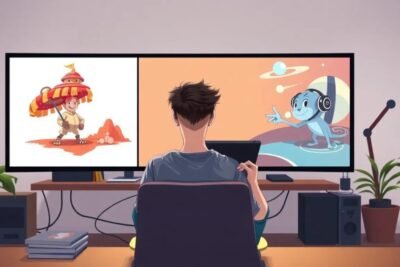










Más Artículos que pueden interesarte